Вам необходим архиватор с простым интерфейсом, который поддерживает самые популярные форматы? Скачайте 7-ZIP на нашем портале – это универсальная программа, предназначенная для домашнего и профессионального использования, установленная на миллионах ПК по всему миру! Ниже представлены инструкции по созданию архивов, распаковке данных и другая информация, которая может быть полезна пользователям программы 7-ZIP.
Как работать с архиватором 7-zip
Инсталлируйте программу, запустив установочный файл. Запустите 7-ZIP, кликнув по ярлыку в меню Пуск или другим способом, например, воспользуйтесь новой функцией, появившейся в контекстном меню. Основную область рабочего окна занимает файловый менеджер – здесь отображаются данные, находящиеся в открытых архивах и папки жесткого диска.
Базовый функционал архиватора реализован в виде кнопок, размещенных под строкой меню. Выберите файлы в менеджере программы, кликните по ним и укажите операцию, которую требуется выполнить – в работе с 7-ZIP нет ничего сложного! Дополнительные функции представлены в пункте меню Файл и Правка.
7zip архиватор, как установить и пользоваться
Как создать архив в 7-zip
Выделите файлы в папке, запустите контекстное меню правой кнопкой мыши и кликните по пункту Добавить в архив. Вы также можете указать данные в окне менеджера. В последнем случае данные также необходимо выделить и нажать кнопку Добавить.
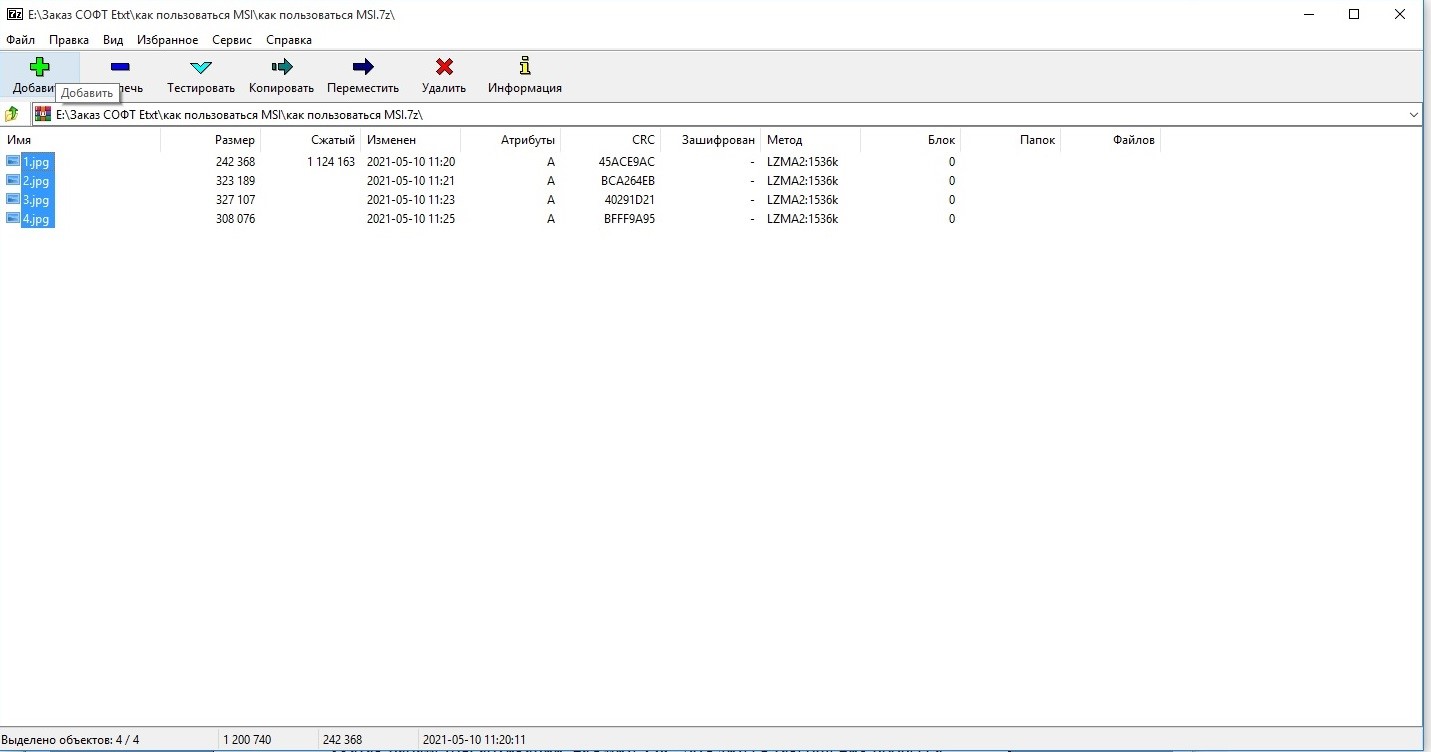
В открывшейся форме укажите параметры операции: путь сохранения, формат, название архива, метод сжатия, размер словаря, размер томов (для многотомных архивов) и др. Обычно достаточно выбрать формат, название и путь для сохранения данных. При необходимости установите пароль – заполните соответствующее поле формы.
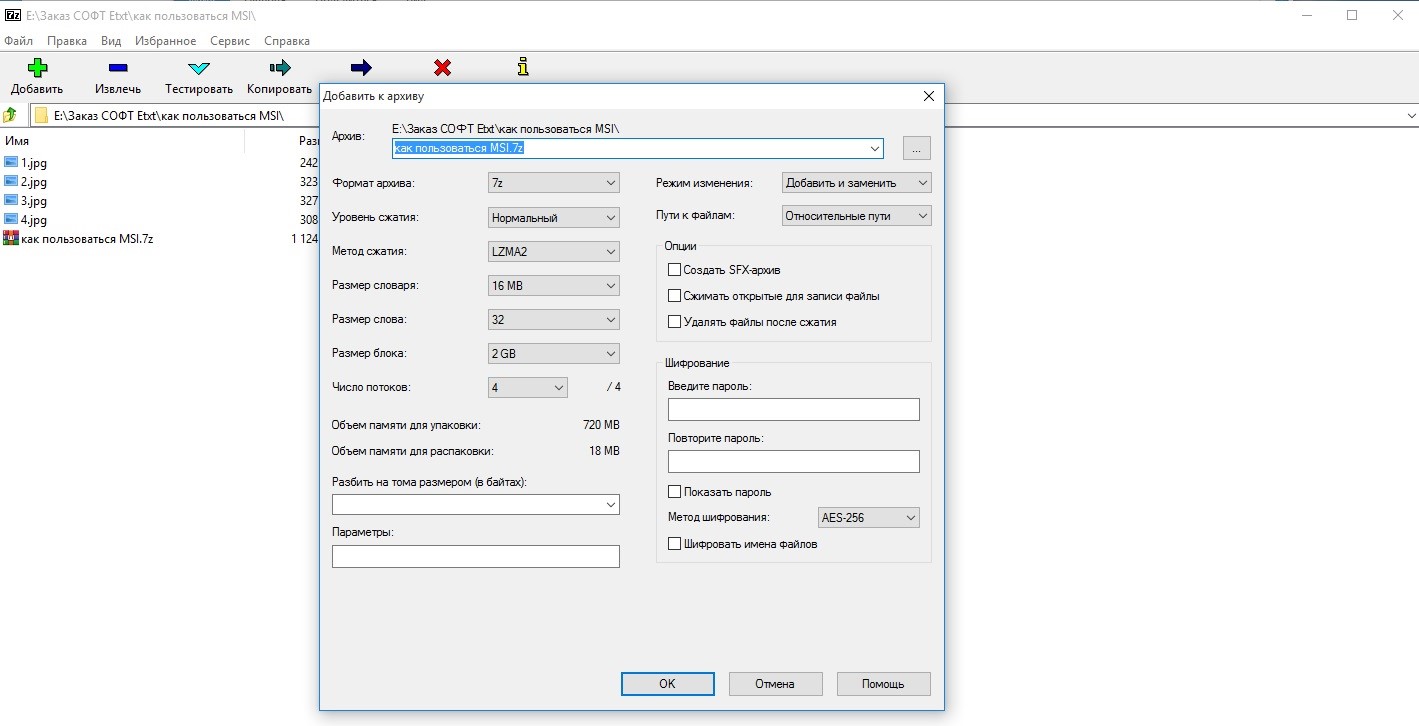
Возможно, вы хотите создать самораспаковывающийся контейнер? Тогда отметьте поле Создать SFX-архив – для его распаковки не требуется специальный софт, достаточно дважды кликнуть по ярлыку контейнера с данными и подтвердить операцию.
Указав параметры архивации, нажмите ОК. Дождитесь завершения процесса и по окончании обработки данных проверьте целостность файлов. Просто выделите архив в менеджере и нажмите кнопку Тестировать.
Как распаковать архив
Выберите архив в проводнике или менеджере 7-ZIP. В первом случае откройте контейнер с данными и воспользуйтесь соответствующей командой в контекстном меню. Во втором – кликните по архиву и нажмите кнопку Извлечь.
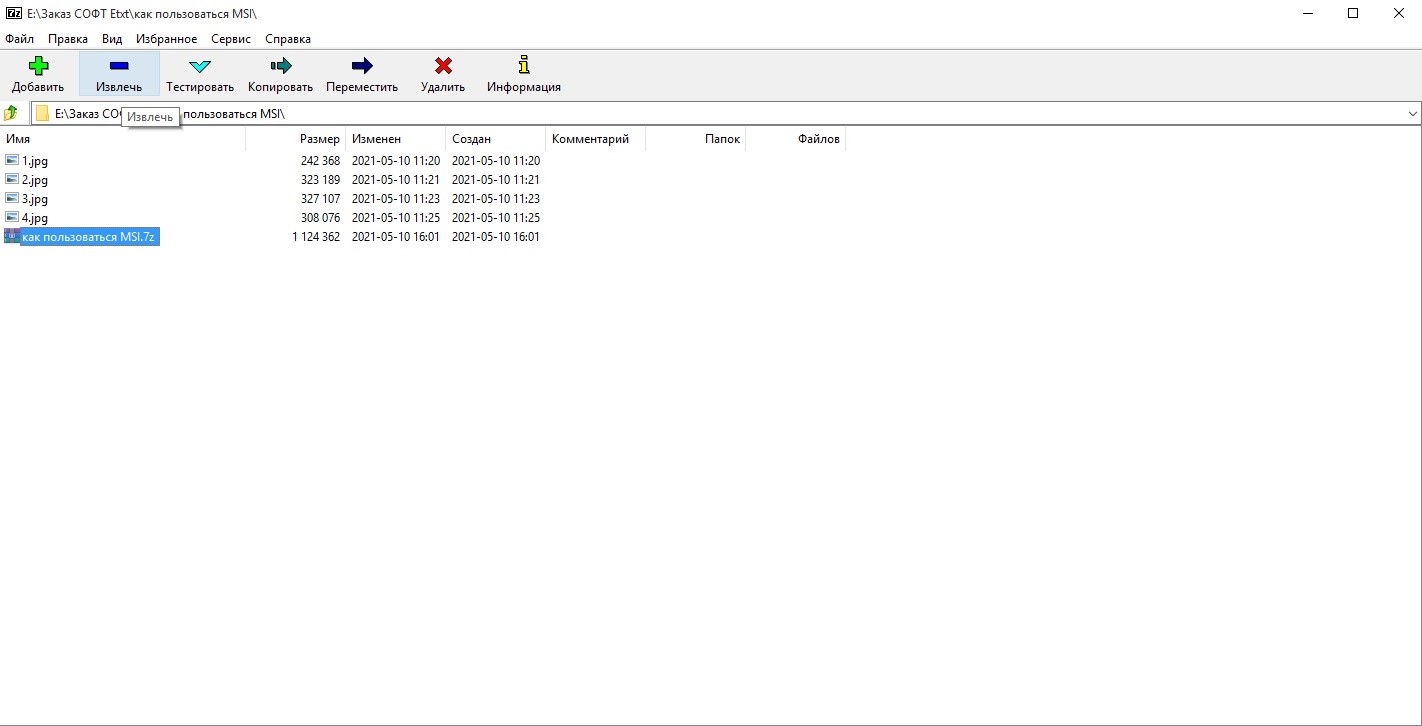
В запустившейся форме укажите путь сохранения распакованных файлов. Нажмите ОК и дождитесь завершения операции. Если архив защищен паролем, то введите комбинацию в соответствующее поле.
SFX-архивы распаковываются без специальных программ. Кликните дважды по ярлыку, подтвердите извлечение и дождитесь завершения процесса.
Для распаковки одного или нескольких файлов войдите в архив с помощью менеджера. Выделите данные и нажмите Извлечь. Запустится форма – укажите путь и подтвердите выполнение операции. Остальные файлы, которые не были выделены, останутся в архиве.
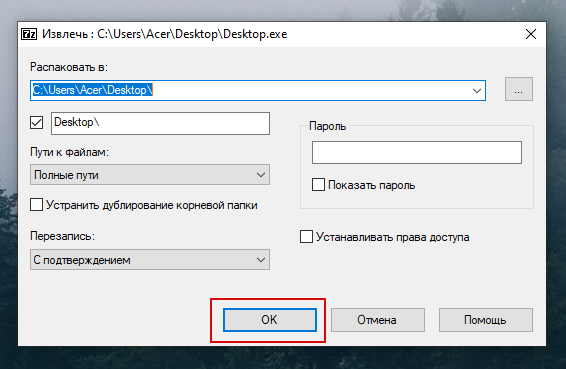
Распаковка данных не представляет собой ничего сложного. Достаточно извлечь файлы один раз и в дальнейшем инструкции вам больше не потребуются.
Преимущества 7-ZIP
Программа 7-ZIP очень популярна среди специалистов и обладателей домашних ПК. Этот архиватор имеет ряд особенностей, делающих его оптимальным решением для многих пользователей:
- максимально простой интерфейс;
- поддержка нескольких десятков форматов и возможность расширения стандартного перечня за счет плагинов;
- интеграция в контекстное меню;
- поддержка многопоточного сжатия данных;
- мультиязычный интерфейс;
- низкие системные требования;
- поддержка технологии шифрования AES;
- удобный файловый менеджер;
- совместимость с Windows x64 и Windows x32;
- возможность создавать многотомные архивы.
Список преимуществ 7-ZIP намного больше – выше отмечены лишь основные особенности, сделавшие эту программу одним из самых популярных решений в направлении архивации данных. При высокой степени сжатия вероятность ошибок минимальна, встроенный модуль тестирования позволяет избежать неприятных сюрпризов, вроде проблем с запуском файлов после извлечения.
В программе предусмотрено множество опций, но это не помешает новичкам создавать архивы и извлекать данные – по умолчанию используются оптимальные настройки. Кроме того, разработчики позаботились о пресетах, избавляющих пользователей от необходимости настраивать все параметры вручную. На нашем портале размещена последняя версия архиватора 7-ZIP – вы можете скачать эту программу прямо сейчас!
Источник: 7zip.su
Правильная работа с программой 7-Zip
Архиваторы — это программы, позволяющие уменьшить размер файла. В основном архиваторы используют для отправки файлов по электронной почте, потому что с их помощью можно сократить трафик и объединить несколько файлов в один архив. Кроме того, современные программы предлагают ряд других удобных функций, таких как установка пароля на архив, разбивка одного файла на несколько частей и так далее. В этой статье мы вместе с вами попробуем разобраться, как пользоваться 7-Zip — одной из самых популярных программ для архивации данных в сети.

7-Zip что это за программа
Выделим основные преимущества использования 7-Zip:
- Архиватор находится в общем доступе, его использование абсолютно бесплатно;
- Для скачивания программы не нужна регистрация;
- При использовании программы не нужна активация: никаких пробных тестовых периодов — скачал и сразу пользуйся;
- 7-Zip более эффективно уменьшает файлы за счёт собственного способа компрессии;
- Время, затрачиваемое на сжатие или распаковку файлов через 7-Zip, меньше, чем у аналогичных программ;
- Работает с множеством различных форматов;
- Имеется функция установки пароля;
- Можно использовать как «проводник»;
- Можно прописывать команды;
- Устанавливается практически на весь известный операционный функционал, в том числе Windows и Linux;
- Работает на устаревших компьютерах;
- Ответы на вопросы, возникающие при использовании программы, можно найти на официальном форуме;
- Простой понятный интерфейс, удобный для любого пользователя;
- 7-Zip выпущен на 74 языках мира;
Как установить 7-Zip на Windows 7 или другую ОС
Чтобы установить архиватор, сначала находим на официальном сайте ссылку на его скачивание, нажимаем «Скачать» и ждём, когда инсталляционный файл появится в папке загрузок. Размер такого файла в пределах 1,5 МБ.
С установкой обычно не возникает проблем, так как она до смешного проста: выбираем путь, куда устанавливать программу и кликаем «Установить». По стандарту для хранения системных программ используют папку «Programme files», находящуюся на диске С.
Когда установка закончится, любой архив теперь будет открываться программой 7-Zip. Открыть программу можно через меню «Пуск» или, зайдя в папку с программой, открыть соответствующий файл с расширением «.ехе».
Как пользоваться 7-Zip на Windows 10 и других ОС
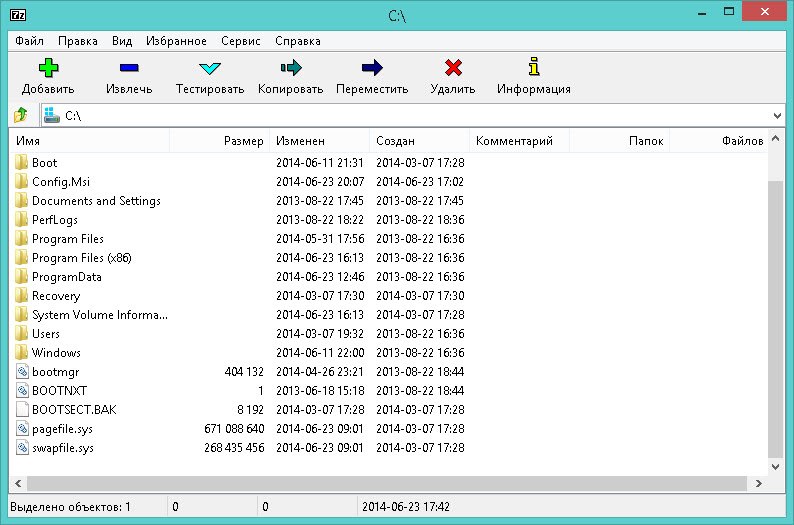
Открыв установленный архиватор, вы видите окно с несколькими рабочими областями:
- Настройки архиватора;
- Проводник;
- Опции для работы с файлами.
Функций для настройки программы не много, однако, их вполне хватает для комфортного использования рядового юзера. Интересной особенностью архиватора является опция «Тестирование производительности», за счёт которой можно определить степень работоспособности архиватора.
Архиваторы, установленные на машинах с процессором более 2 ГГц, сжимают один мегабайт информации за одну секунду, а распаковывают до двадцати мегабайт за одну секунду.
Заархивировать файл довольно просто — следуйте интуиции и здравому смыслу. Стоит отметить, что максимально сжать файл получится, если указать способ архивации LZMA. При желании можно поставить пароль на архив или сделать самораспаковывающийся exe-шник.
Очень полезным свойством программы является возможность разбивки файла на несколько частей. Это помогает при обработке больших видео. Например, если вы скачали фильм в широкоэкранном качестве, то, скорее всего, размер фильма не позволит записать его на DVD целиком. Для этого следует разбить фильм на несколько частей с помощью нашего архиватора и записать на диск по отдельности. При этом важно указать степень сжатия «ультра» и выбрать размер частей, на которые разбиваем фильм, как «DVD».
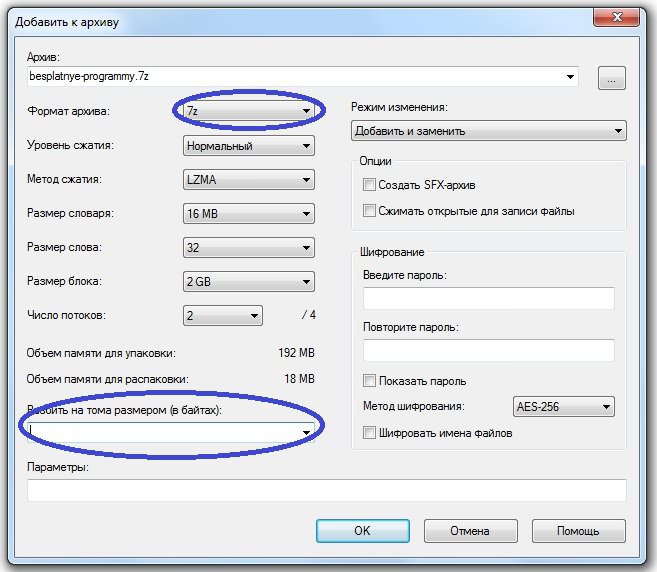
Чтобы убедиться в корректности сжатия или разбивки файлов, можно воспользоваться функцией проверки на целостность. Для этого выбираем файл, требующий проверки, находим в меню пункт «Тестировать» и кликаем. Результатом проверки будет окошко с найденными или отсутствующими ошибками.
Для опытных пользователей особый интерес представляет функция, позволяющая определить контрольную сумму (CRC и SHA-256) — это ещё один способ проверить корректность полученных с помощью архиватора данных.
Купив лицензионный диск с операционной системой или программным обеспечением, можно заметить прописанный код, состоящий из арабских цифр и латинских букв — это и есть контрольная сумма, которая подтверждает подлинность источника.
Проще говоря, контрольная сумма — гарантия качества продукта. Найденный код скажет вам о том, что файл не подвергся хакерским атакам и не содержит вредоносных вирусов. Прописать такой код для собственного файла можно, если нажать на нём правой клавишей мыши и выбрать «Контрольная сумма». Во всплывающем окошке появится код для вашего исходника.
Как удалить 7-Zip?
Удаление архиватора — такой же простой процесс, как и его установка. Делаем всё так же, как и с любой другой программой: выбираем в меню «Пуск» «Панель управления», находим «Установка и удаление программ».
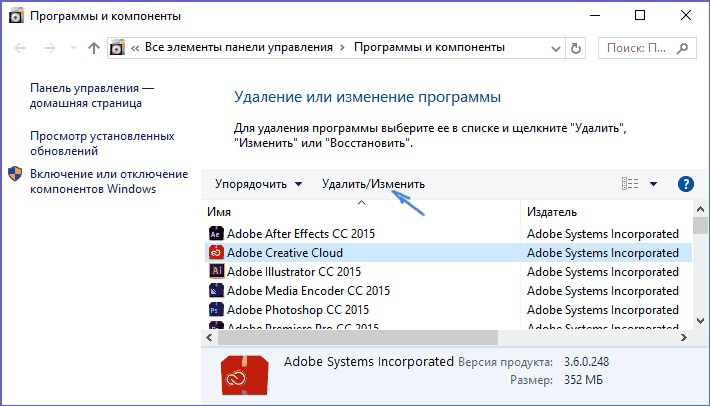
Ищем архиватор 7-Zip и нажимаем «Удалить». Архиватор начнёт удаляться автоматически с вашего компьютера.
Итоги
Подведём логическую черту под всем вышесказанным. 7-Zip — один из самых популярных архиваторов, который одновременно прост в использовании и эффективен. К тому же он имеет ряд преимуществ перед аналогичными программами, например, распространяется бесплатно и не требует активации. Следуйте инструкциям, представленным в статье и у вас легко получиться создавать архивы, разбивать файлы на несколько частей, ставить на них пароли. Удачи в освоении архиватора!
Источник: nastroyvse.ru
Как пользоваться 7-Zip — подробная инструкция
Обмен данными стал важной частью для каждого. Когда объем файлов велик, то отправить их, например, по электронной почте, нельзя. В таком случае на помощь придет программа-архиватор 7-Zip. В статье вы найдете инструкции, как пользоваться 7-Zip архиватором. Расскажем, как максимально сжать файлы, запаролить архив, разбить на части и так далее.
Инструкция: как распаковать архив 7-Zip
Для начала разберем основное для большинства – как разархивировать файл с помощью 7-Zip. Начинающие пользователи, которые сталкиваются с расширениями .RAR, .GZIP и пр., не знают, что делать. Чтобы извлечь файлы, щелкните правой кнопкой мышки по папке, выберите пункт 7-Zip.
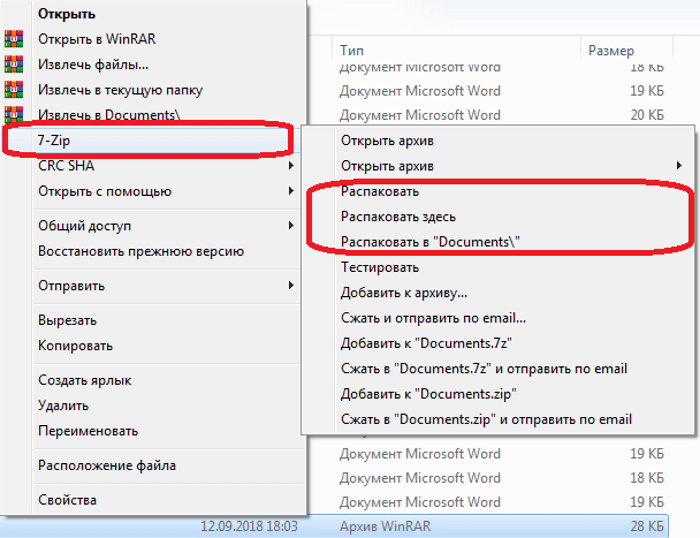
-
В новом окне выберите одну из опций: «Распаковать», «Распаковать здесь», «Распаковать в». Пункт «Распаковать» дает возможность указать папку на компьютере для сохранения содержимого.
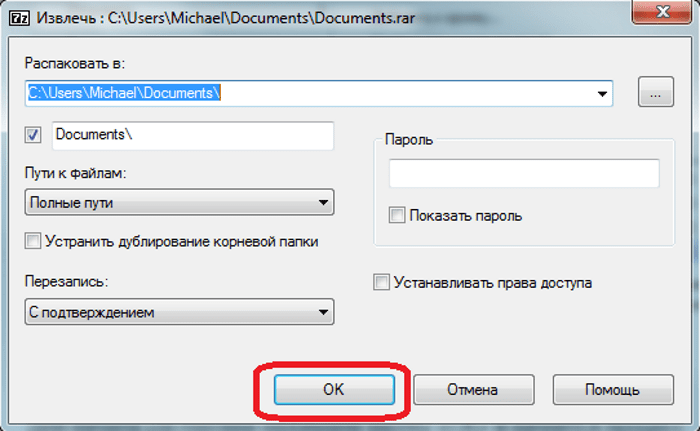
После нажатия кнопки в появившемся окне щелкните ОК.
При работе с zip-архивами пользователи часто делают ошибку – открывают документ из архива, не распаковывая. Затем работают в нем, сохраняют, при следующем открытии обнаруживают, что работа не сохранилась. Чтобы этого не произошло, всегда распаковывайте файлы или, после их закрытия, дополнительно подтверждайте внесение изменений в zip-архив.
Инструкция: как сжимать файлы
Теперь приступим к тому, как создать сжатую zip-папку (на примере Windows). Программа 7-Zip не может создавать архивы в популярном расширении .RAR, но поскольку нас интересует формат .ZIP, приложение как раз подойдет.
Чтобы заархивировать документы, выполните действия:
- Выделите файлы, нажмите ПКМ, найдите пункт 7-Zip, подменю «Добавить к архиву».
- В появившемся окне подберите необходимые настройки, введите название.
- Укажите формат сжатия. Чтобы не заморачиваться, выберите самые популярные – 7z или zip.
- Укажите уровень сжатия. Отталкивайтесь от типа документа, так как файлы разных форматов имеют разную степень сжатия.
- Нажмите кнопку ОК, начнется процесс архивации.
Внимание! Уровень сжатия влияет как на объем архива, так и на скорость выполнения операции.
Если требуется заархивировать видео большого размера, их можно сжать сильно, на максимум. Соответственно, выберите уровень максимальный или ультра. Если архивируете документ небольшого размера, рекомендуется выбирать быстрый или скоростной режим. Другие параметры советуем не менять.
Как поставить пароль на архив?
Если вы желаете, чтобы информация не была доступна посторонним пользователям, можете поставить пароль, который потребуется вводить при открытии.
Действуйте по инструкции:
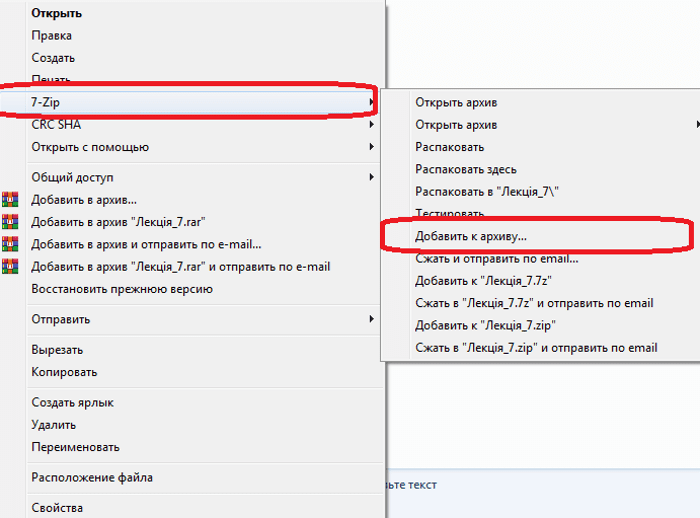
-
Чтобы запаролить архив 7-Zip, кликните по папке правой кнопкой. В открывшемся окне нажмите «7-Zip» – «Добавить к».
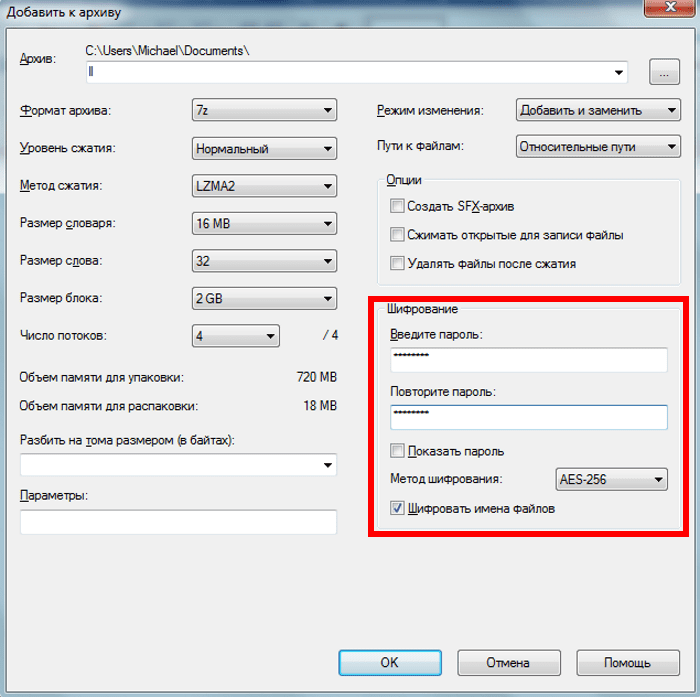
Откроется окно, где можно пользоваться настройками создания zip-архива. Найдите пункт «Пароль» и ведите код. В следующем поле введите пароль повторно.
Обратите внимание: если пароль будет забыт, потеряется доступ к зашифрованным файлам, поскольку программа не позволяет сбросить или восстановить код.
Видео: Как архивировать и разархивировать файлы.
Как разбить архив на части?
Программа 7-Zip обладает еще одной полезной функцией – возможностью разделить заархивированный документ на несколько частей. Функция потребуется в случае, если есть ограничение на максимальный размер.
Чтобы разбить архив 7-Zip на части, выполните следующую инструкцию:
- Нажать ПКМ, выбрать пункт 7-Zip, после чего «Добавить к архиву».
- В открывшемся окне определите формат архивации, а также размер каждого тома в байтах. Чтобы перевести размер тома из мегабайтов в байты, воспользуйтесь калькуляторами в сети.
- Подставьте число в окно «Разбить на тома размером (в байтах)», после чего щелкните ОК.
После архивации в папке появится несколько томов соответствующего размера с заархивированными файлами.
Источник: 7zip-arhive.ru